Das Wettkampfsystem
Das Wettkampfsystem ist die Plattform, auf der die Computerspieler der einzelnen Schulen gegeneinander antreten. Die Teams können sich dabei nicht nur im Wettkampf, sondern auch in Freundschaftsspielen mit ihren Gegnern messen. Außerdem liefert es alle Informationen rund um den Wettkampf, wie z.B. die Ergebnisse der einzelnen Spieltage oder die Anzahl der Mitglieder in den einzelnen Teams.
Die Weboberfläche
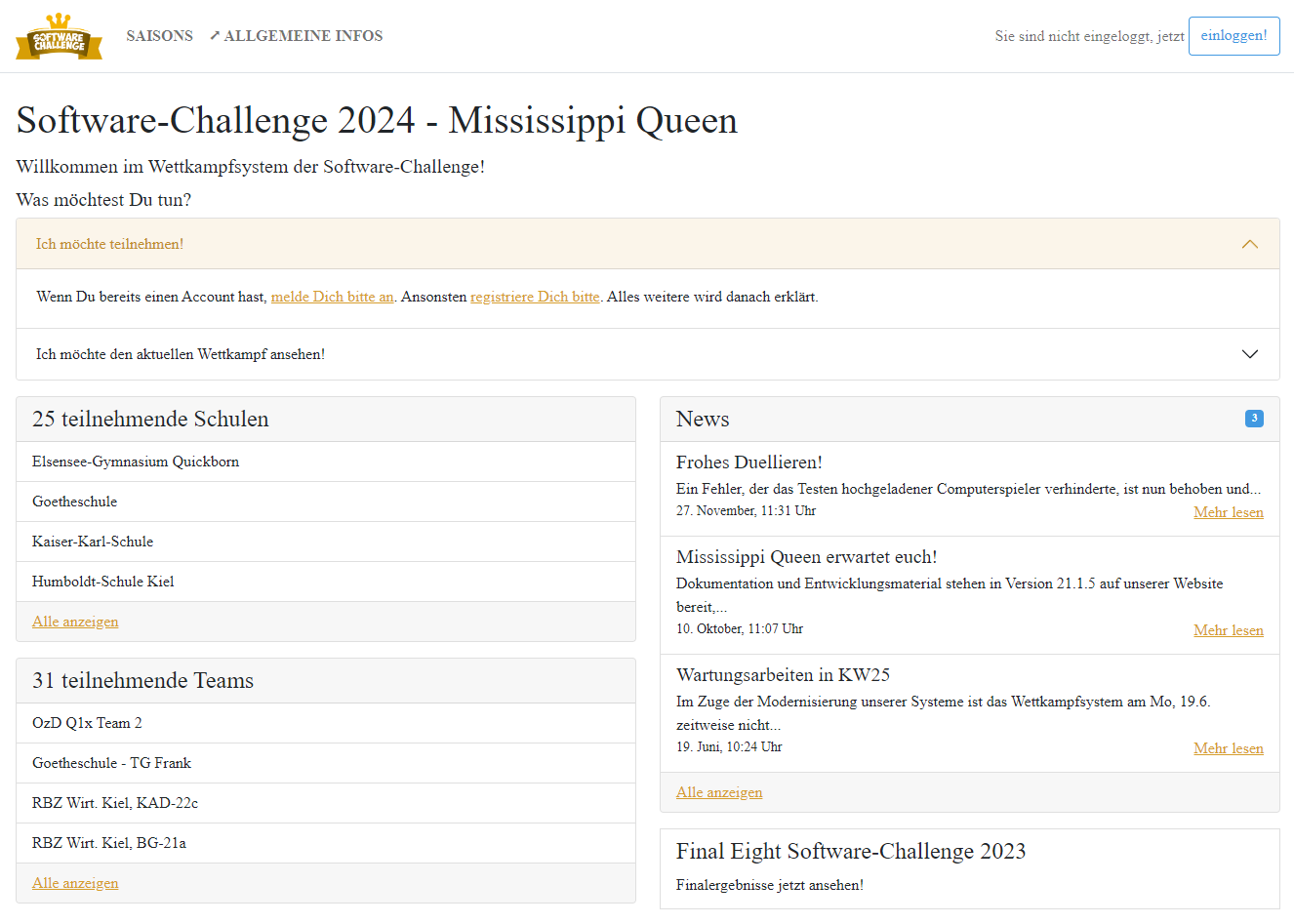
Die Weboberfläche ist unter der URL http://contest.software-challenge.de erreichbar. Alle Informationen, die den Ablauf des Wettkampfs betreffen (z.B. Terminplan, News oder Rangliste) sind auch ohne Anmeldung verfügbar. Man muss sich nur am System anmelden, wenn man auf seinen Kurs, bzw. auf seinen Computerspieler zugreifen möchte. Im Wettkampfsystem findet die gesamte Wettkampfverwaltung statt. Hier können die Clients abgegeben, getestet und aktiviert werden und es kann der aktuelle Wettkampfstand abgerufen werden (Rangliste, Spieltage, etc.).
Auswahl
Standardmäßig ist die aktuellste Saison im System aktiv. Über den Button in der oberen Leiste bekommt man alle verfügbaren Saisons angezeigt und, wenn man eine ausgewählt hat, sieht man auch die Gruppen dazu. Anschließend kann man die Informationen einsehen.
Teams
Alle Teams
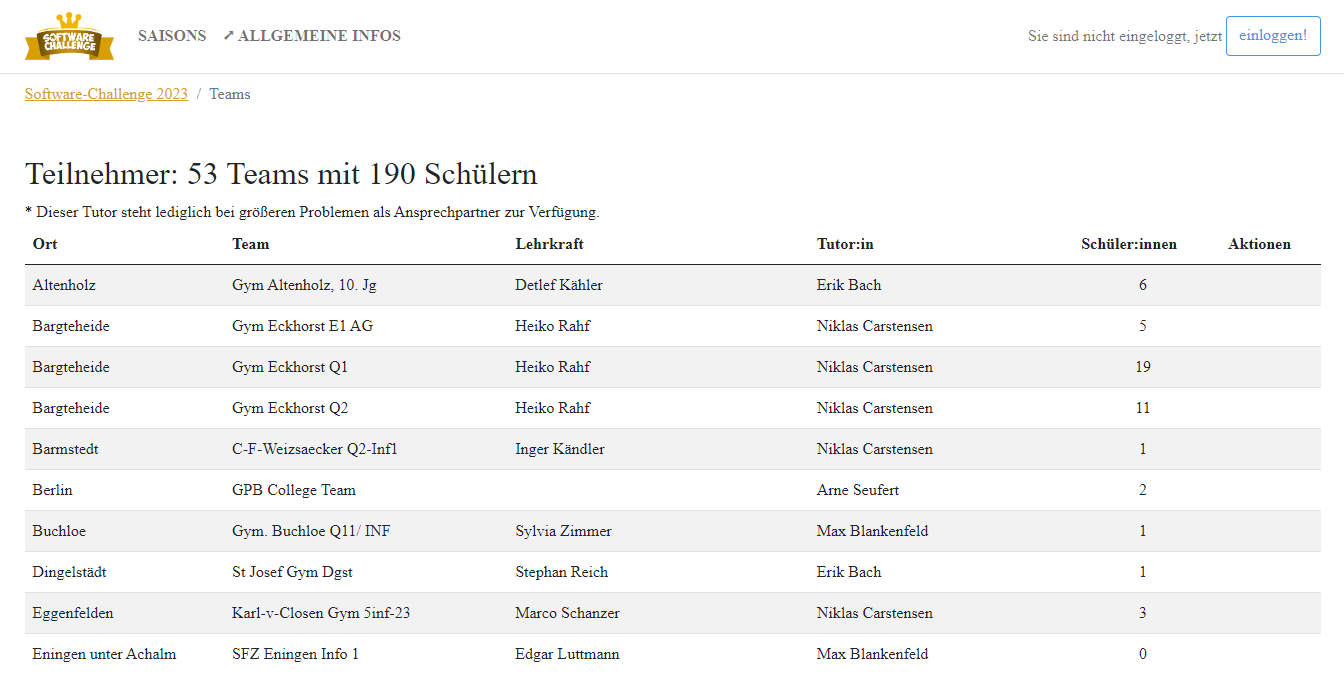
Hier werden die teilnehmenden Teams mit ihren Ansprechpartnern und Tutoren tabellarisch aufgelistet.
Meine Teams
Angemeldete Benutzer können hier eine Übersicht über Teams der aktuellen Saison finden mit denen sie zu tun haben.
Frei verfügbare Informationen
News
Hier sind alle News zum Wettkampf einsehbar. Alles Wichtige zum Wettkampf erscheint hier.
Gruppen
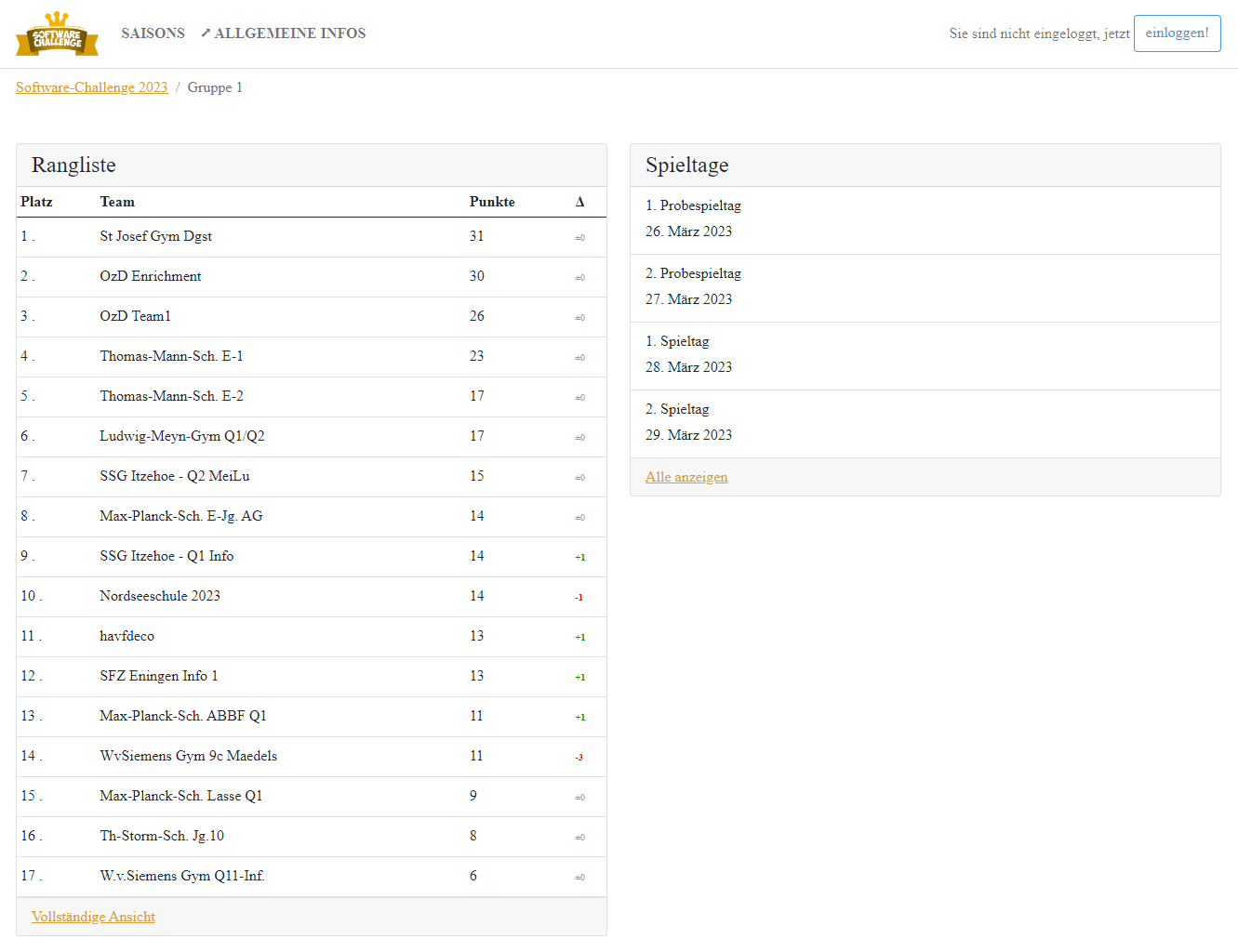
Die Teams jeder Wettkampfsaison sind in der ersten Meisterschaftsphase in Gruppen aufgeteilt. Auf der Seite einer Gruppe kann man auf die einzelnen Spieltage zugreifen und die aktuelle Rangliste sehen.
Spieltag
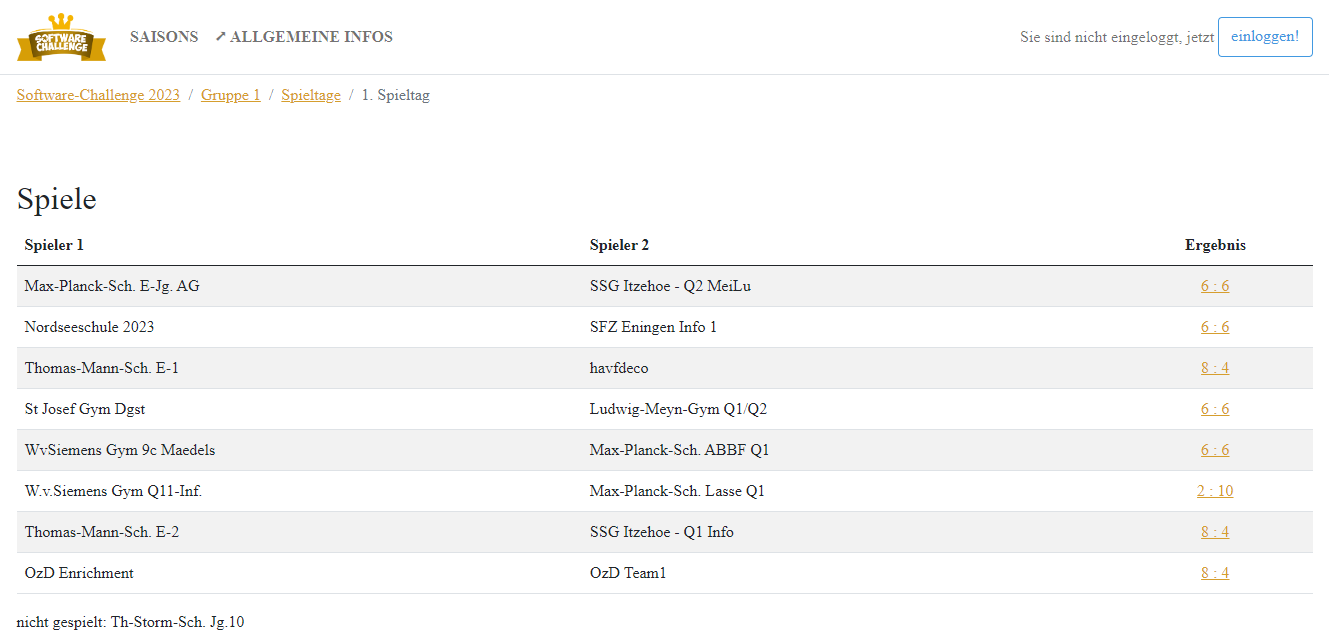
Auf dieser Seite kann man sehen, welche Schulen an dem Spieltag aufeinander treffen. Wurde der Spieltag schon ausgetragen, kann man sich die Ergebnisse und den Verlauf der einzelnen Spiele anschauen.
Finale
Hier findet sich die Übersicht über die Finalteilnehmer. Diese ist erst verfügbar, wenn die Teilnehmer feststehen.
Nur mit Anmeldung verfügbar
Mitglieder
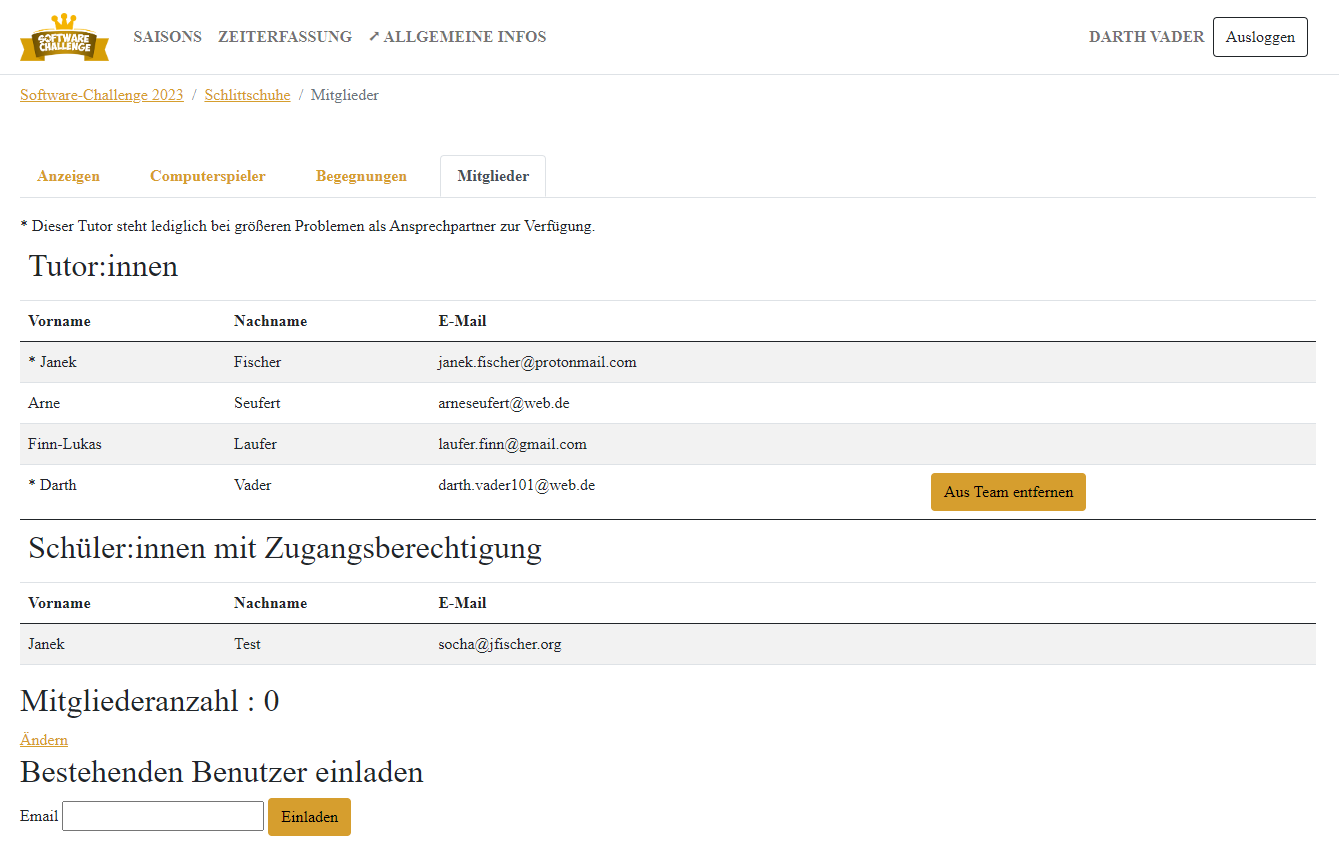
Hier werden alle Mitglieder des Teams aufgelistet. Mit den Buttons rechts neben den Teammitgliedern kann man sie aus dem Team werfen.
Mitglieder hinzufügen
Neue Mitglieder kann man über die Schaltfläche "Bestehenden Benutzer einladen" unten einladen. Dabei können Tutoren sowohl Lehrkräfte, als auch Schülerinnen und Schüler hinzufügen, während Lehrkräfte nur Schülerinnen und Schüler hinzufügen dürfen. Schülerinnen und Schüler haben in dieser Hinsicht keinerlei Rechte.
Hinweis: Es muss nicht jede Schülerin und jeder Schüler eingetragen werden und über Zugangsdaten erhalten. Es reicht, wenn sich die Teammitglieder am Server anmelden können, die den Computerspieler hochladen.
Wenn man eine neue Person ins Team aufnehmen will, kann man eine im System bekannte Person einladen.
Darüber kann man die Schülerinnen- und Schüler-Anzahl des Teams eintragen. Hierzu zählen auch Schülerinnen und Schüler, die keine eigenen Zugangsdaten für das Wettkampfsystem haben. Diese Zahl wird sowohl für die Presse als auch für statistische Zwecke gebraucht und sollte in jedem Fall stimmen.
Benachrichtigungen
Für Personen mit Zugangsdaten kann neben den Personendetails eingestellt werden, unter welchen Umständen diese Personen eine e-Mail mit einer entsprechenden Benachrichtigung erhalten sollen. Dabei gibt es folgende Optionen:
-
Ein Spieltag wurde gespielt
-
In einem Ihrer Teams gibt es noch keinen spielbereiten Computerspieler für den nahenden Spieltag
-
Es gibt Neuigkeiten zum Wettbewerb
-
Eines ihrer Tickets wurde geändert
Computerspieler
In dieser Rubrik kann man die Computerspieler hochladen und verwalten. Bevor man einen Computerspieler hochlädt, muss er abgabefertig gemacht werden.
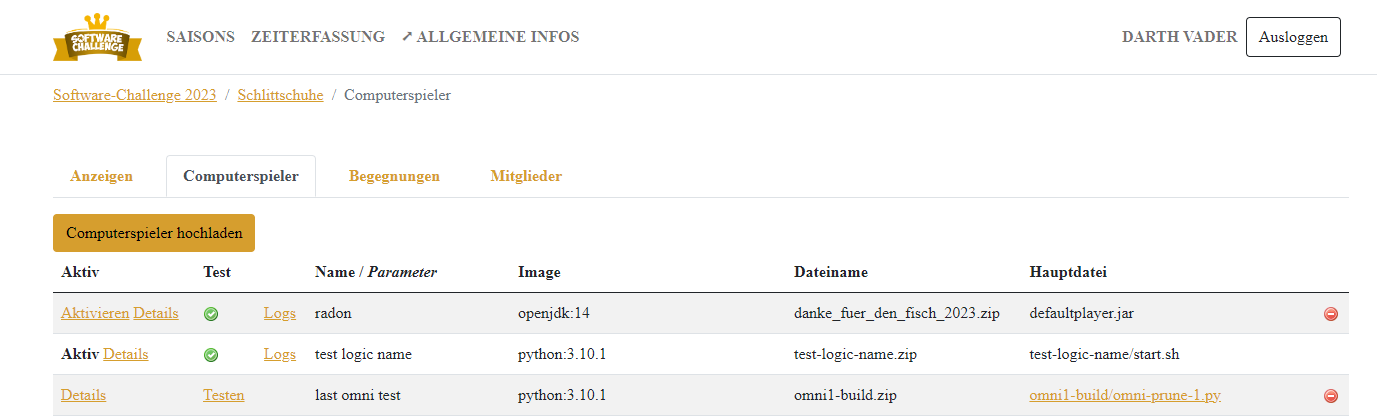
Oben am rechten Rand befindet sich die Schaltfläche, um neue Computerspieler hinzuzufügen. Diese führt zu einem Formular, mit dem man das ZIP-Archiv des Computerspielers hochladen kann.
Man kann dem Spieler einen Namen geben, damit man ihn in der Liste der hochgeladenen Spieler später besser erkennt. Man kann auch noch zusätzliche Parameter festlegen, die dem Computerspieler beim Start übergeben werden. Dies ist nützlich, wenn der Computerspieler verschiedene Spielstrategien unterstützt und man diese per Parameter auswählen kann. Dann muss man den Computerspieler nur einmal hochladen (die Parameter kann man auch später verändern). Die Angabe eines Namens und von Parametern ist optional.
Als letztes muss noch die Umgebung (das Docker Image) gewählt werden, in der der Computerspieler auf dem Wettkampfsystem ausgeführt werden soll. Verwendet der Computerspieler eine der beiden offiziell unterstützten Programmiersprachen Java und Ruby, kann hier einfach das entsprechende ausgewählt werden. Ansonsten hängt es von der gewählten Programmiersprache ab, ob eine passende Umgebung angeboten wird. Sollte sich nichts finden, installieren wir gern etwas passendes nach.
Wurde ein Spieler erfolgreich hochgeladen, befindet er sich in der Liste aller Spieler des Teams. Hier kann man mit dem Link "Testen" seine Turnierfähigkeit prüfen. Der Spieler spielt dann zweimal gegen den Zufallsspieler. Ein Haken in einem grünen Kreis symbolisiert einen erfolgreichen Test. Das Logbuch über den Testlauf kann mit dem Link "Logs" aufgerufen werden. Unter Umständen muss noch die richtige Startdatei eingestellt werden. Dafür kann man rechts in der Spalte "Hauptdatei" auf den entsprechenden Link klicken und im folgenden Dateimenü die richtige Startdatei auswählen.
Mit dem '+' kann man einen Kommentar an den Computerspieler heften, so dass man ihn besser von den anderen unterscheiden kann.
Mit dem Link "Aktivieren" markiert man den Spieler als denjenigen, der das nächste Spiel auf dem Wettkampfsystem spielen soll. Dies kann ein Freundschaftsspiel oder ein Spiel des Wettkampfes sein.
Hinweis: Es nimmt der jeweils aktive Computerspieler am Spieltag teil. Die Frist für das Aktivieren eines Clients, der an einem Spieltag teilnehmen soll, endet am Spieltag um 0 Uhr. Bei späterer Aktivierung kann nicht garantiert werden, dass der neue statt des bisherigen Clients am Spieltag teilnimmt. Ist an einem Spieltag kein Computerspieler aktiviert, nimmt das Team nicht an der Begegnung dieses Spieltages teil und die betreffenden Spiele zählen als verloren.
Freundschaftsspiele
Um sich schon vor dem Wettkampf einen Eindruck von der Stärke des eigenen Teams zu machen, kann man mit seinen Gegnern Freundschaftsspiele absolvieren.
Um ein Freundschaftsspiel zu spielen gibt es zwei Möglichkeiten: Man fordert einen (oder alle) Gegner heraus oder man nimmt eine Herausforderung an.
Durch einen Klick auf das Ergebnis eines gespielten Freundschaftsspiels kann man es sich im Detail anschauen.
Verfügbare Schnittstellen
Im folgenden können Schnittstellen gefunden werden mit denen man mit dem Wettkampfsystem interagieren kann.
Replays
Man kann direkt auf unter "Replay herunterladen" auf der jeweiligen
Match-Seite einen Link finden, der z.B. wie folgt aussieht:
…/wettbewerb/2010/spieltage/XXXX/matches/XXXX/rounds/XXXX bei einem
normalen GET-Request erhält man das Replay-Archiv (also ein GZip
Archiv). Um die Replays z.B. in einer eigenen Anwendung zu verwenden,
kann man sich auch vom Server bereits entpackte und an das Format des
Replay-Viewers angepasste XML-Files zurückgeben lassen. Dies kann zum
Einen durch einen XML-Header des Requests geschehen oder zum Anderen
einfach durch das Anhängen der Endung .xml an den oben genannten Link.
Wenn größere Mengen Replays benötigt werden, empfehlen wir die Standard-Archive vorzuziehen und dann lokal zu entpacken, da diese schon fertig gepackt auf dem Server vorliegen und somit schneller und mit weniger Last für das System zur Verfügung gestellt werden können.